xlive.dll没有被指定在windows运行
2020-04-13
有时候在电脑操作的过程中突然发现,出现了xlive.dll丢失的问题,那么你知道怎么解决,为此我们给你提供了简单的操作解决方法,给你带来更好的系统体验,帮你解决xlive.dll没有被指定在windows运行的问题。
xlive.dll没有被指定在windows运行解决方法
1、你可以通过快捷键【Win+R】对于运行进行打开,然后输入【cmd】点击确定,打开管理员命令提示符窗口。
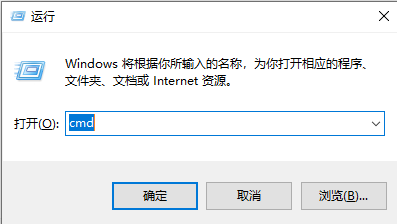
2、然后复制for %1 in (%windir%system32*.dll) do regsvr32.exe /s %1 命令,打开管理员命令提示符窗口,点击其中的编辑-粘贴进去。
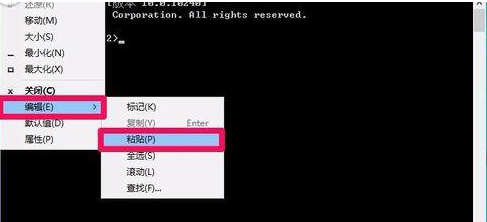
3、复制for %1 in (%windir%system32*.dll) do regsvr32.exe /s %1 命令就复制到了管理员命令提示符窗口中后直接敲击键盘中的回车键【Enter】。
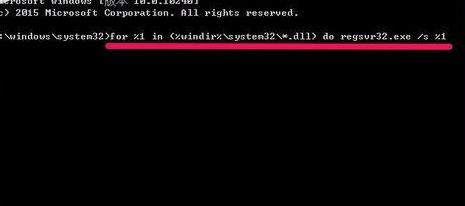
4、我们按下回车键以后,开始注册系统的.dll文件,窗口中的文件会不断的滚动。
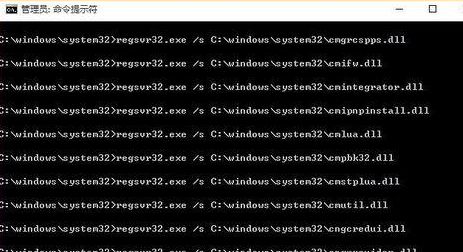
5、等待一下,直至滚动停止,出现下图中最底下一行:C:WindowsSystem32,退出管理员命令提示符窗口即可。
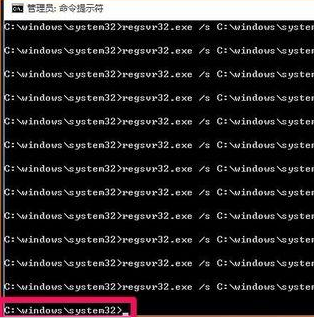
以上就是小编为大家整理的xlive.dll没有被指定在windows运行解决方法,想了解更多系统软件内容可以对系统屋进行关注!
最新教程
-
驱动人生怎么关闭客户端最新版本检测更新:2024-11-16
-
驱动人生怎么设置驱动安装完成后自动删除安装包更新:2024-11-15
-
win10允许应用在后台运行怎么打开更新:2024-11-14
-
win10此设备的用户通知访问权限怎么开启更新:2024-11-13
-
win10此设备的应用诊断信息访问权限怎么打开更新:2024-11-12





